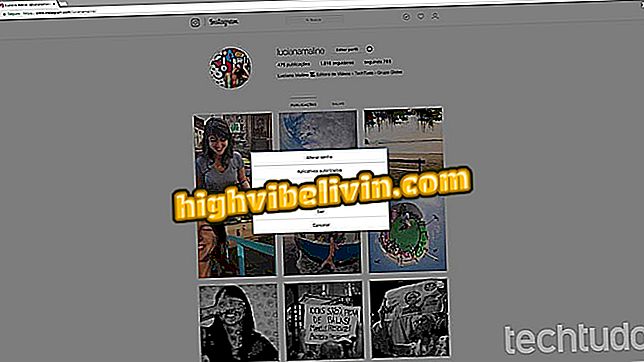Application Motoboy: apprendre à utiliser Loggi pour livrer des objets
Loggi est une application gratuite qui vous permet de demander des services motoboy via des téléphones Android et iPhone (iOS). L'utilisateur peut demander au livreur de récupérer des documents ou des objets à une adresse et de les livrer à n'importe quel endroit dans les villes suivantes: São Paulo, Belo Horizonte, Curitiba, Porto Alegre, Recife, Campinas, Salvador, Brasilia, Santos, São José dos Campos et Manaus. La valeur du service varie en fonction du calcul entre la distance et le paiement, et doit être réalisée au moyen d'une carte de crédit enregistrée dans la plateforme.
L'outil de livraison est utile car il permet au demandeur de la demande une plus grande souplesse dans la transaction, ce qui peut permettre de gagner du temps, nécessaire au jour le jour des grandes métropoles. Dans le didacticiel suivant, découvrez comment utiliser l'application Loggi pour utiliser les services mobiles Motoboy. Les procédures ont été effectuées sur un iPhone 8 avec iOS 12 et sur un Moto E4 avec Android 7.1.1 Nougat. Mais, étape par étape, fonctionne également sur d'autres versions des systèmes d'exploitation de Google et d'Apple.
Qu'est-ce que Glovo? Accéder à l'application de livraison

Apprenez à utiliser l'application Loggi pour demander des services de livraison créés par des motoboys
Vous voulez acheter un téléphone cellulaire, une télévision et d'autres produits à prix bon marché? Savoir le comparer
Sur android
Étape 1. Installez Loggi sur votre téléphone portable via la page Web. Lorsque vous ouvrez l'application pour la première fois, appuyez sur "Créer votre compte" et enregistrez-vous. L'utilisateur peut s'inscrire pour une utilisation personnelle de l'application ou enregistrer votre entreprise.

Créer un compte Loggi avec un téléphone Android
Étape 2. À l'écran d'accueil, sélectionnez la ville dans "Route" et, ci-dessous, entrez l'adresse et le complément de l'adresse de retrait de l'objet ou de la documentation. Appuyez sur "Suivant" et choisissez ce que motoboy devrait faire. Si vous le souhaitez, ajoutez une description et un numéro de téléphone portable ou un e-mail indiquant qui livrera l'objet;

Choisissez l'adresse de votre motoboy pour l'application Loggi pour Android
Étape 3. Ensuite, ajoutez l’adresse de destination et cliquez sur "Suivant". Dans l'écran suivant, sélectionnez ce que le motoboy va faire à la place et, si vous le souhaitez, ajoutez une description et un contact pour notification. Après cela, allez à "Suivant" à nouveau;

Définir l'adresse finale de motoboy dans l'application mobile Android Loggi
Étape 4. Dans l'écran de confirmation, vous pouvez vérifier les détails du voyage. Si tout est correct, cliquez sur "Suivant" pour continuer. Puis touchez «Nouveau mode de paiement» pour enregistrer votre carte de crédit. Sélectionnez ensuite la carte dans la liste ci-dessous et appuyez sur "Suivant" pour afficher les derniers détails et confirmer le choix.

Confirmer le service et le paiement par l'application Loggi pour téléphone Android
Étape 5. Vous pouvez suivre la progression de l'application en appuyant sur le bouton du menu de l'application dans le coin supérieur droit de l'écran et en accédant à "Suivi". Dans la rubrique "Historique", les anciennes commandes sont déjà terminées.

Suivre les commandes passées par l'application Loggi pour Android
Sur l'iPhone
Étape 1. Installez Loggi sur votre téléphone portable via la page Web. Lorsque vous ouvrez l'application pour la première fois, appuyez sur "Je veux m'inscrire" et enregistrez-vous. L'action peut être effectuée pour un usage personnel de l'application ou de l'enregistrement de la société;

Inscrivez-vous avec l'application Loggi sur votre iPhone
Étape 2. Sur l'écran d'accueil, allez à "Où sera-t-il supprimé?" et entrez l'adresse complète, y compris le numéro d'identification du site;

Définir l'adresse de départ dans l'application Loggi pour iOS
Étape 3. Si vous avez un add-on, tapez et allez à "Continuer". Ensuite, sélectionnez ce que le motoboy doit faire sur place;

Choisissez le type d'objet à supprimer par motoboy via l'application iPhone Loggi
Étape 4. Vous pouvez entrer des instructions pour le motoboy et ajouter un numéro de téléphone portable pour informer la personne responsable de laisser l'objet à la livraison. À l'étape suivante, cliquez sur "Ajouter la prochaine destination".

Ajouter une adresse de destination dans l'application Loggi pour iPhone
Étape 5. Entrez l'adresse complète de la destination, y compris le numéro d'identification du lieu. Ensuite, s'il y en a un, écrivez l'add-on et tapez sur "Continuer";

Entrez l'adresse de destination dans l'application Loggi pour que le motoboy puisse effectuer la livraison.
Étape 6. Sélectionnez la fonction motoboy sur place. Puis entrez les instructions et ajoutez un numéro de téléphone portable pour informer la personne responsable de la réception de l'objet;

Choisissez le service à exécuter par motoboy via l'application Loggi pour iOS
Étape 7. Sur l'écran suivant, la valeur du service sera affichée. Si vous souhaitez voir des détails tels que la distance et le délai de livraison, cliquez sur "Afficher les détails". Puis appuyez sur "Choisir le paiement" et "Enregistrer la carte de crédit";

Ajouter un mode de paiement dans l'application Loggi pour iPhone
Étape 8. Entrez les détails de votre carte de crédit et appuyez sur "Enregistrer". Enfin, cliquez sur "Confirmer la commande";

Entrez les détails de votre carte et confirmez la commande à l'aide de l'application iPhone Loggi
Étape 9. Vous pouvez suivre la progression de l'application en appuyant sur le bouton du menu de l'application dans le coin supérieur gauche de l'écran et en ouvrant «Suivi». Sous Historique, recherchez une liste d'anciens ordres déjà finalisés.

Suivre les commandes passées par l'application Loggi pour iPhone
Là-bas. Profitez des conseils relatifs à la commande de services mobiles Motoboy avec l'application Loggi pour Android et iOS.
Comment fonctionne Méliuz? Est-il prudent de gagner de l'argent? Découvrez le forum.

Comment enregistrer un code de réduction sur iFood